win10怎么在右下角显示星期几 win10电脑右下角显示星期几的步骤
更新时间:2024-02-03 16:34:00作者:qiaoyun
通常在任务栏右下角中,都会显示时间和日期,不过有时候可能并没有显示星期几,许多人觉得这样看着不大方便,所以就想知道win10怎么在右下角显示星期几呢?感兴趣的用户们可以跟随着笔者的步伐一起来学习一下win10电脑右下角显示星期几的步骤吧。
方法如下:
1、点击左面右下角时间。
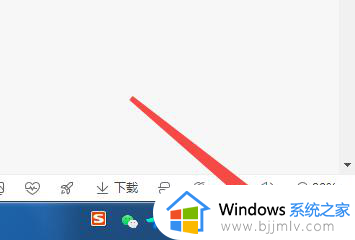
2、选择【更改时间和日期设置】。
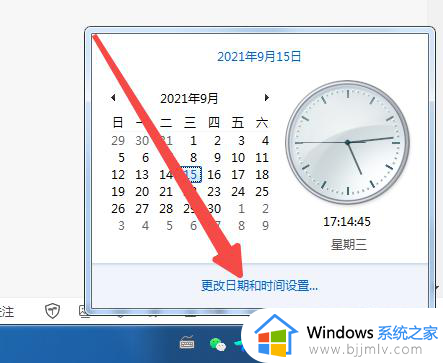
3、点击【更改时间和日期设置】。
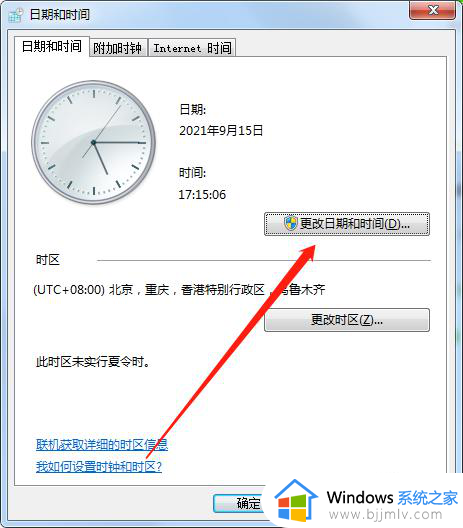
4、点击更改【日历设置】。
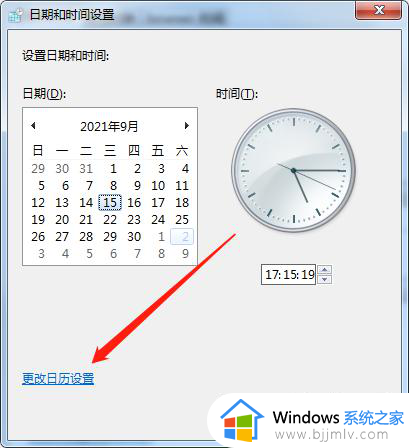
5、点击【日期】,把短日期改为【yyyy/m/d】即可。
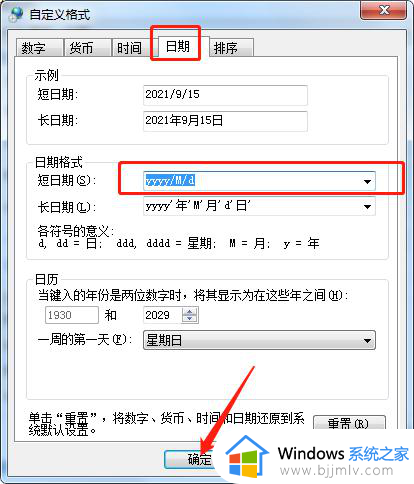
以上给大家介绍的就是win10电脑右下角显示星期几的详细方法,有需要的用户们可以参考上面的方法来操作,更多精彩内容欢迎继续关注本站!
win10怎么在右下角显示星期几 win10电脑右下角显示星期几的步骤相关教程
- win10右下角显示日期设置方法 win10如何在右下角显示日期
- win10 显示星期的方法 win10怎么显示星期几
- win10任务栏如何显示星期几 win10任务栏怎么显示星期
- win10桌面右下角显示日期怎么设置 win10如何设置桌面右下角显示日期
- win10右下角只有时间没有日期怎么办 win10右下角时间显示日期的方法
- win10怎么显示右下角图标 win10如何显示右下角隐藏图标
- win10右下角显示秒设置方法 win10右下角时间如何显示秒
- win10右下角显示秒数设置方法 win10电脑右下角时间怎么显示秒数
- win10右下角日期点击无反应怎么办 win10电脑右下角日期点击打不开如何修复
- win10右下角天气怎么关闭显示 win10右下角天气如何彻底关掉
- win10如何看是否激活成功?怎么看win10是否激活状态
- win10怎么调语言设置 win10语言设置教程
- win10如何开启数据执行保护模式 win10怎么打开数据执行保护功能
- windows10怎么改文件属性 win10如何修改文件属性
- win10网络适配器驱动未检测到怎么办 win10未检测网络适配器的驱动程序处理方法
- win10的快速启动关闭设置方法 win10系统的快速启动怎么关闭
win10系统教程推荐
- 1 windows10怎么改名字 如何更改Windows10用户名
- 2 win10如何扩大c盘容量 win10怎么扩大c盘空间
- 3 windows10怎么改壁纸 更改win10桌面背景的步骤
- 4 win10显示扬声器未接入设备怎么办 win10电脑显示扬声器未接入处理方法
- 5 win10新建文件夹不见了怎么办 win10系统新建文件夹没有处理方法
- 6 windows10怎么不让电脑锁屏 win10系统如何彻底关掉自动锁屏
- 7 win10无线投屏搜索不到电视怎么办 win10无线投屏搜索不到电视如何处理
- 8 win10怎么备份磁盘的所有东西?win10如何备份磁盘文件数据
- 9 win10怎么把麦克风声音调大 win10如何把麦克风音量调大
- 10 win10看硬盘信息怎么查询 win10在哪里看硬盘信息
win10系统推荐